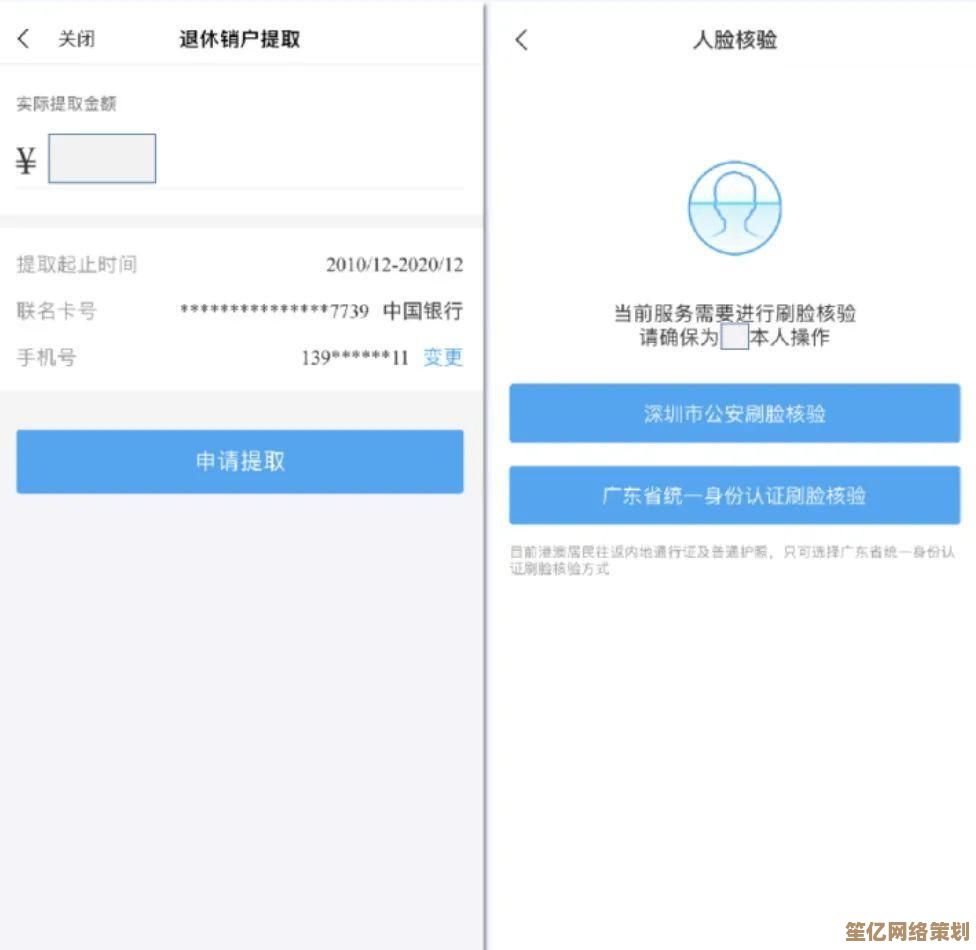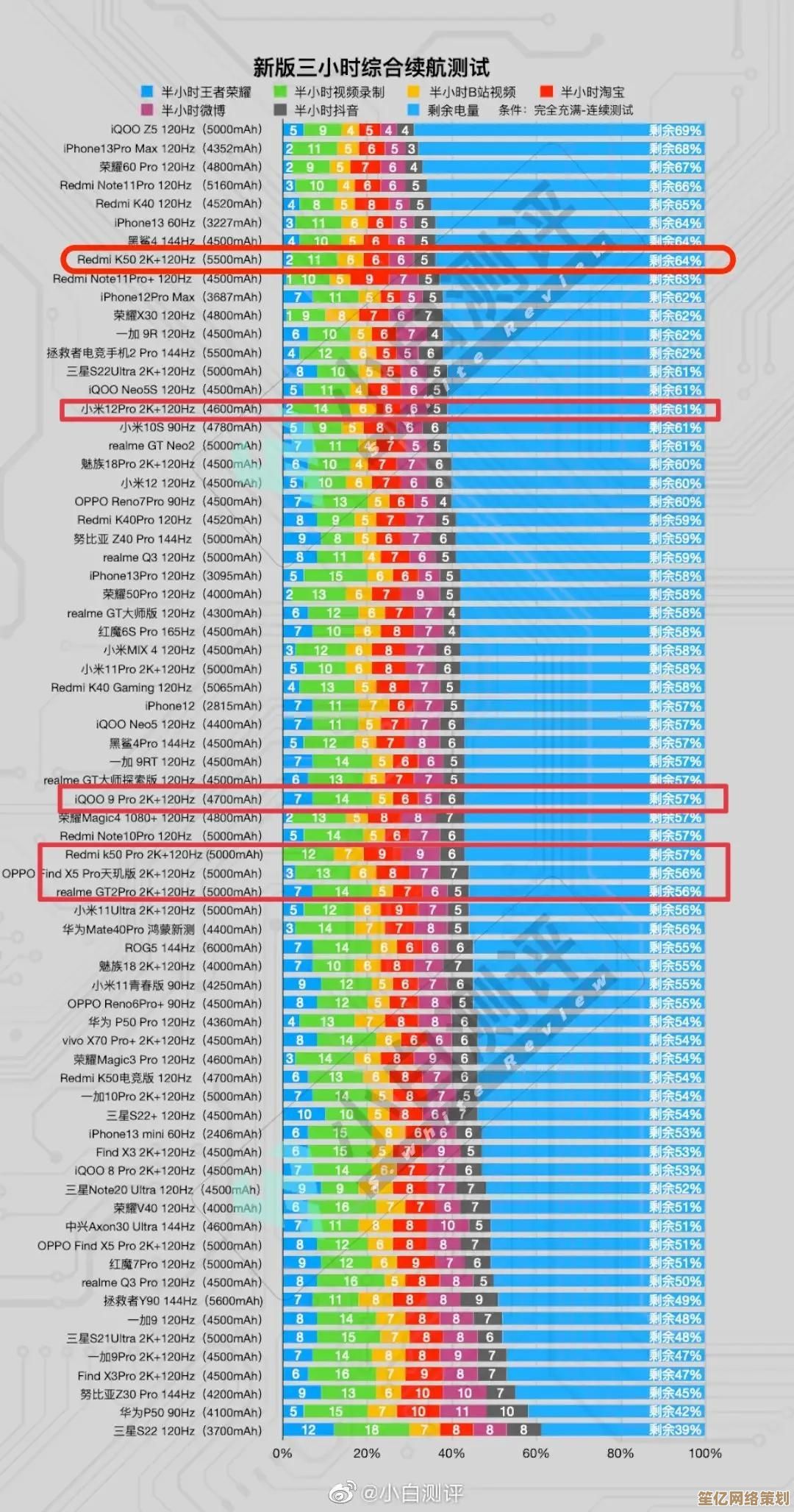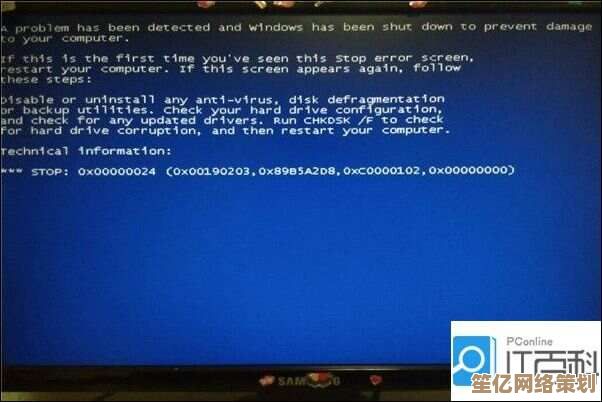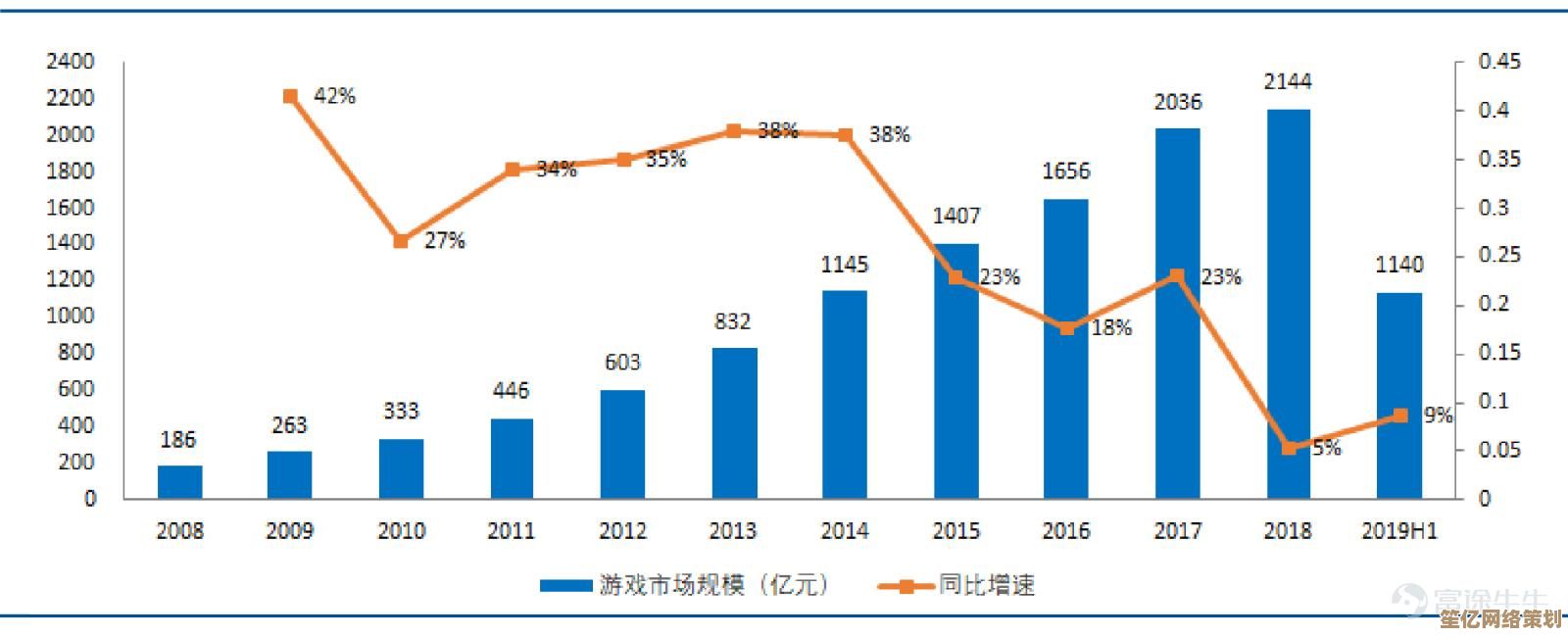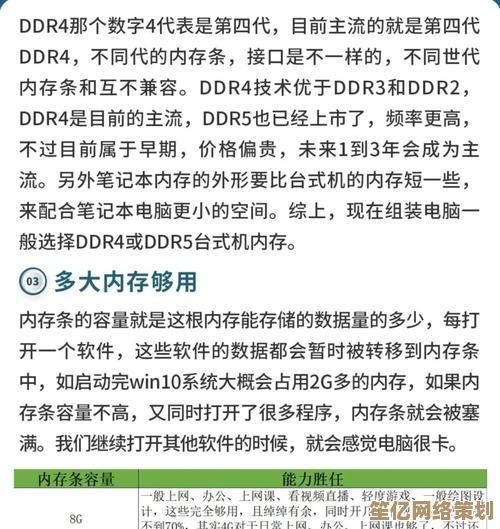简单操作指南:快速更改WiFi密码,保护家庭网络不受干扰
- 问答
- 2025-10-05 22:42:20
- 2
快速更改WiFi密码,保护家庭网络不受干扰
哎呀,我家WiFi最近总感觉不对劲,网速慢得像蜗牛爬,有时候还会莫名其妙掉线,一开始我以为是路由器老化了,后来才发现,原来是邻居家的小孩不知道啥时候连上了我的网络,还在那疯狂下载游戏更新!😤 这种被“蹭网”的感觉真的太不爽了,就像自家后院突然多了几个不请自来的客人,还顺便啃光了你的零食。
我决定立马改WiFi密码,其实这事儿超级简单,根本不用找专业人士(毕竟谁想多花钱呢),自己动手几分钟就搞定了,下面我就分享一下我的操作过程,顺便吐点槽,希望能帮到和我一样“被害妄想”的小伙伴们。
第一步:找到路由器,别让它“隐身”了
你得知道你家路由器长啥样、在哪儿,我家的路由器一直塞在电视柜后面,积了一层灰,每次找它都得趴地上掏半天……🤦♀️ 如果你也这样,建议先把它捞出来,擦干净,顺便看看背面的标签——上面通常写着路由器的管理地址、默认账号和密码(168.1.1 或者 admin 之类的)。
第二步:登录路由器管理页面
打开手机或电脑的浏览器,在地址栏输入路由器背面的那个IP地址(别在百度里搜,直接输入!),然后会跳出一个登录界面,输入默认账号密码,如果你从来没改过,大概率是 admin/admin 或者 admin/password,不过我之前手贱改过密码,结果这次自己都忘了,试了三次才蒙对……😅 所以如果你也忘了,可以试试重置路由器(按背面那个小孔10秒),但注意这会断网一会儿哦!

第三步:找到无线设置,改密码!
登录成功后,界面可能会有点眼花缭乱,各种术语像“DHCP”、“QoS”什么的,别管它们!直接找“无线设置”或“WiFi设置”选项,点进去之后,你会看到当前的WiFi名称(SSID)和密码,密码框里可能是一串星号,点一下“显示密码”就能看到真身了。
这时候,发挥你的创意,设一个新密码!我一般会用大小写字母+数字+符号的组合,Coffee#2024@Home(假装自己很有生活情调),千万别用 12345678 或者 password,黑客看了都摇头:“这家人太懒了!”🙄
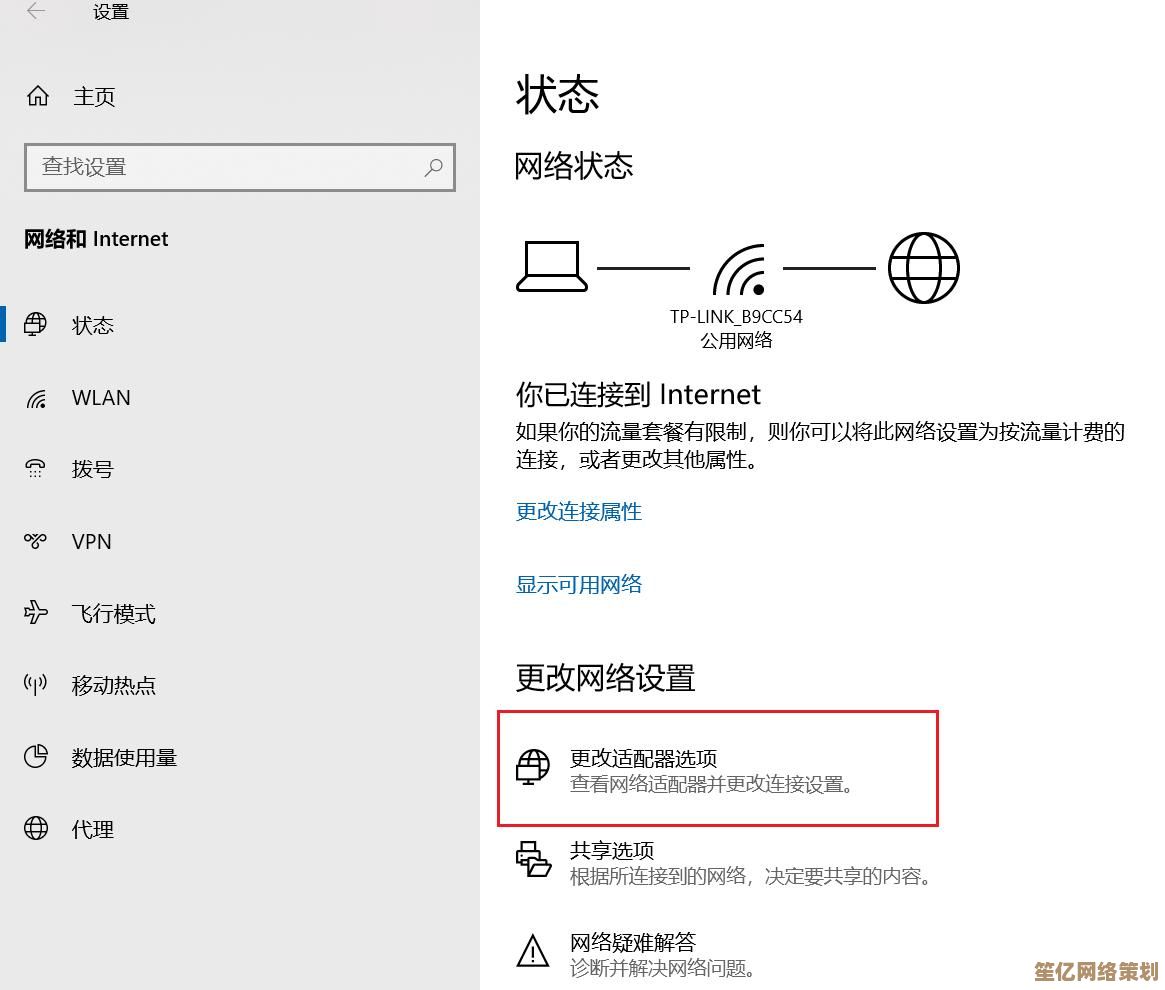
第四步:保存设置,重启路由器
改完密码后,一定要点“保存”或“应用”!不然就白忙活了,然后路由器可能会自动重启,或者需要你手动断电再开,等待一分钟左右,重新用新密码连接WiFi就行啦。
这时候,所有之前连过的设备都会断线,得重新输密码,我家的智能音箱上次就因为没及时更新密码,罢工了半天,一直喊“网络连接失败”,气得我想把它扔了……所以记得优先给常用设备重新联网哦!
为什么我要这么折腾?
其实改密码不只是防蹭网,更是给自己一点“安全感”,现在智能设备越来越多,摄像头、手机、电脑都连着网,万一被陌生人潜入,隐私风险可不小,偶尔换密码就像给家门换锁,虽然麻烦,但睡得更踏实。💤
如果你嫌麻烦,也可以设置“MAC地址过滤”或者“隐藏SSID”之类的高级功能,但我试过——结果把自己绕晕了,最后还是老老实实改密码最直接。
本文由度秀梅于2025-10-05发表在笙亿网络策划,如有疑问,请联系我们。
本文链接:http://waw.haoid.cn/wenda/20500.html